Учебное руководство 1
Системы координат
![]() Во всех диалоговых окнах оси глобальной системы координат GCS
обозначаются прописными буквами X, Y, Z, а оси систем координат UCS и ESC
обозначаются строчными буквами x,y,z.
Во всех диалоговых окнах оси глобальной системы координат GCS
обозначаются прописными буквами X, Y, Z, а оси систем координат UCS и ESC
обозначаются строчными буквами x,y,z.
![]() Если
система координат UCS специально не определена в GENw, то предполагается, что
оси координатных систем UCS и GCS параллельны; кроме того, сетки по умолчанию
располагаются в плоскости x-y системы координат UCS.
Если
система координат UCS специально не определена в GENw, то предполагается, что
оси координатных систем UCS и GCS параллельны; кроме того, сетки по умолчанию
располагаются в плоскости x-y системы координат UCS.
Для упрощенного ввода данных наряду с глобальной системой координат (GCS) модели в целом и локальными системами координат элементов (ECS) программа MIDAS/Civil предусматривает возможность использования локальных узловых систем координат (NCS) и системы координат пользователя (UCS).
GCS – глобальная система
координат, общая для всей конструкции, является основной системой координат и
используется при задании геометрической формы конструкции в целом![]() .
.
ECS – локальная система координат, связанная с элементом; локальные системы координат элементов используются для отображения характеристик элементов и для быстрого просмотра результатов расчета.
NCS – локальная система координат, связанная с узлом; узловые системы координат используются для задания граничных условий в узлах и для задания вынужденных перемещений узлов в заданном направлении.
UCS – система координат, дополнительно
назначаемая пользователем для упрощения создания модели конструкции, имеющей сложную
форму![]() .
.
Координаты узлов, сеток и курсора мыши в системах координат GCS и UCS отображаются на панели состояния, Рис. 1.2-1.
На практике, как правило, приходится строить модели сложных пространственных конструкций. Для удобства ввода основных данных сложной пространственной конструкции на начальной стадии создания модели дополнительно определяют 2D плоскости, на которых задают базовые геометрические формы.
При моделировании конструкций особо сложной формы удобно в качестве таких плоскостей использовать плоскости x-y пользовательских координатных систем UCS и размещать на этих плоскостях сетки Point Grid (Точечная сетка) или Line Grid (Линейная сетка) с помощью операции Snap (Привязать).
Рассматриваемая в данном примере конструкция достаточно проста и при создании элементов модели этой конструкции в принципе нет необходимости вводить сетку. В данном примере пользовательская система координат UCS и сетка вводятся лишь для того, чтобы продемонстрировать концепцию использования пользовательской системы координат и сетки при генерации элементов.
Открытие файла и установка рабочих настроек
Назначьте плоскость X-Z глобальной системы
координат GCS, содержащую плоскую раму А, плоскостью x-y пользовательской
системы координат UCS. Плоскость x-y UCS будет служить в дальнейшем для создания
модели трех колонн и двух балок конструкции, Рис. 1.1. Для этого назначения
нажмите иконку ![]() X-Z
или выберите команду Geometry >User Coordinate system>X-Z Plane
(Геометрия>Система координат пользователя>Плоскость Х-Z) на закладке Menu
в Дереве меню.
X-Z
или выберите команду Geometry >User Coordinate system>X-Z Plane
(Геометрия>Система координат пользователя>Плоскость Х-Z) на закладке Menu
в Дереве меню.
![]()
1. Щелкните по иконке ![]() X-Z в Иконном меню.
X-Z в Иконном меню.
2. Убедитесь, что в поле Origin (Начало координат) установлено значение “0, 0, 0”.
3. Убедитесь, что в поле Angle (Угол) установлено значение ”0”.
4. Щелкните на кнопке ![]() .
.
Включите иконки ![]()
![]()
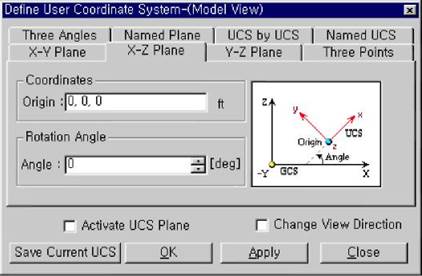
Рис. 1.4 Задание системы координат UCS
![]() Щелкните по кнопке
Щелкните по кнопке ![]() (Сохранить текущую систему координат UCS) для
сохранения используемой системы координат пользователя. Эта система координат может
быть по мере необходимости вызвана позже в случае, если будут интерактивно
использоваться несколько координатных систем UCS
(Сохранить текущую систему координат UCS) для
сохранения используемой системы координат пользователя. Эта система координат может
быть по мере необходимости вызвана позже в случае, если будут интерактивно
использоваться несколько координатных систем UCS
Для упрощения создания модели в плоскости x-y UCS назначается точечная сетка с шагом 2 фута.
![]()
1.
Щелкните в Иконном меню по иконке ![]() Set Point Grid (Установить точечную
сетку).
Set Point Grid (Установить точечную
сетку).
2. Введите “2,2” в поле dx, dy.
3.
Щелкните по кнопке ![]() .
.
![]()
Учебное руководство 1

Рис 1.5 Назначение точечных сеток
Уважаемый посетитель!
Чтобы распечатать файл, скачайте его (в формате Word).
Ссылка на скачивание - внизу страницы.